Excel
Результаты тестирований могут быть экспортированы в Excel-таблицу двумя методами:
- При помощи
hakutest-statistics. - При помощи команды
hakutest statistics.
Формат данных
На листе результатов находится таблица, отображающая баллы учеников и процент правильности решённых заданий
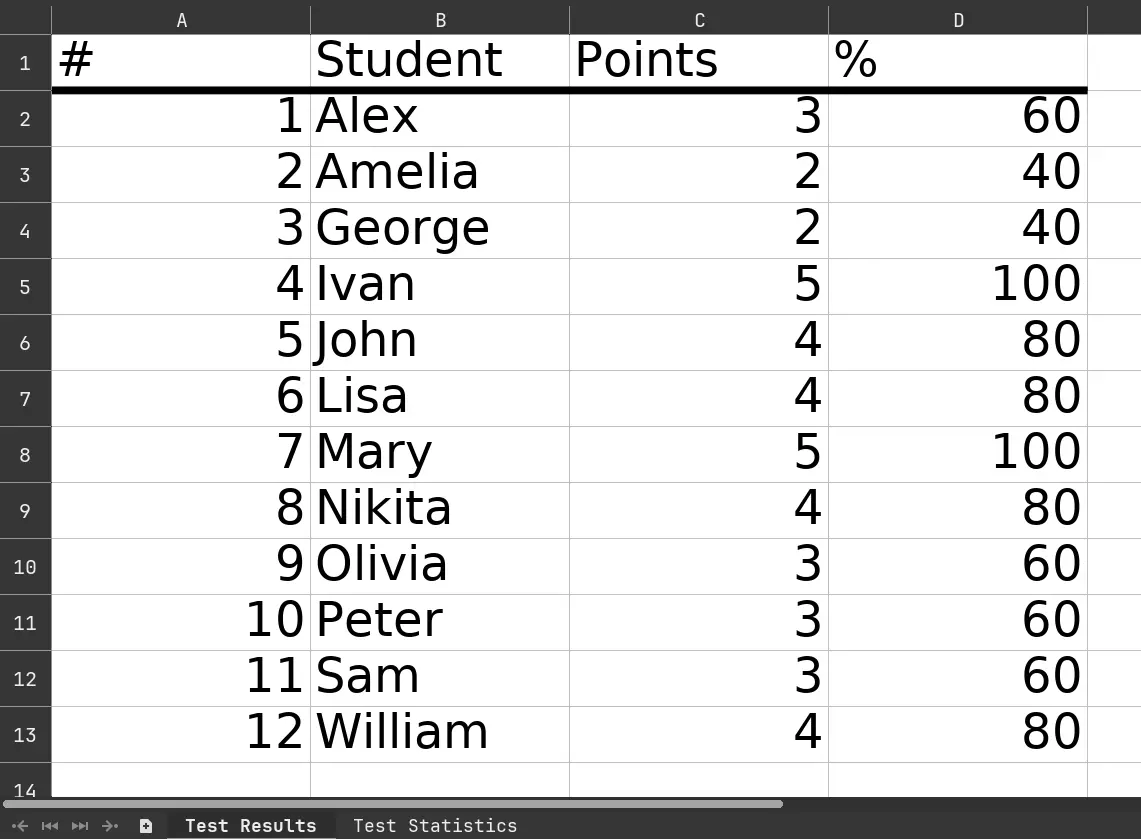
На листе статистики находится таблица с подробной информацией о правильности решения каждого задания учениками:
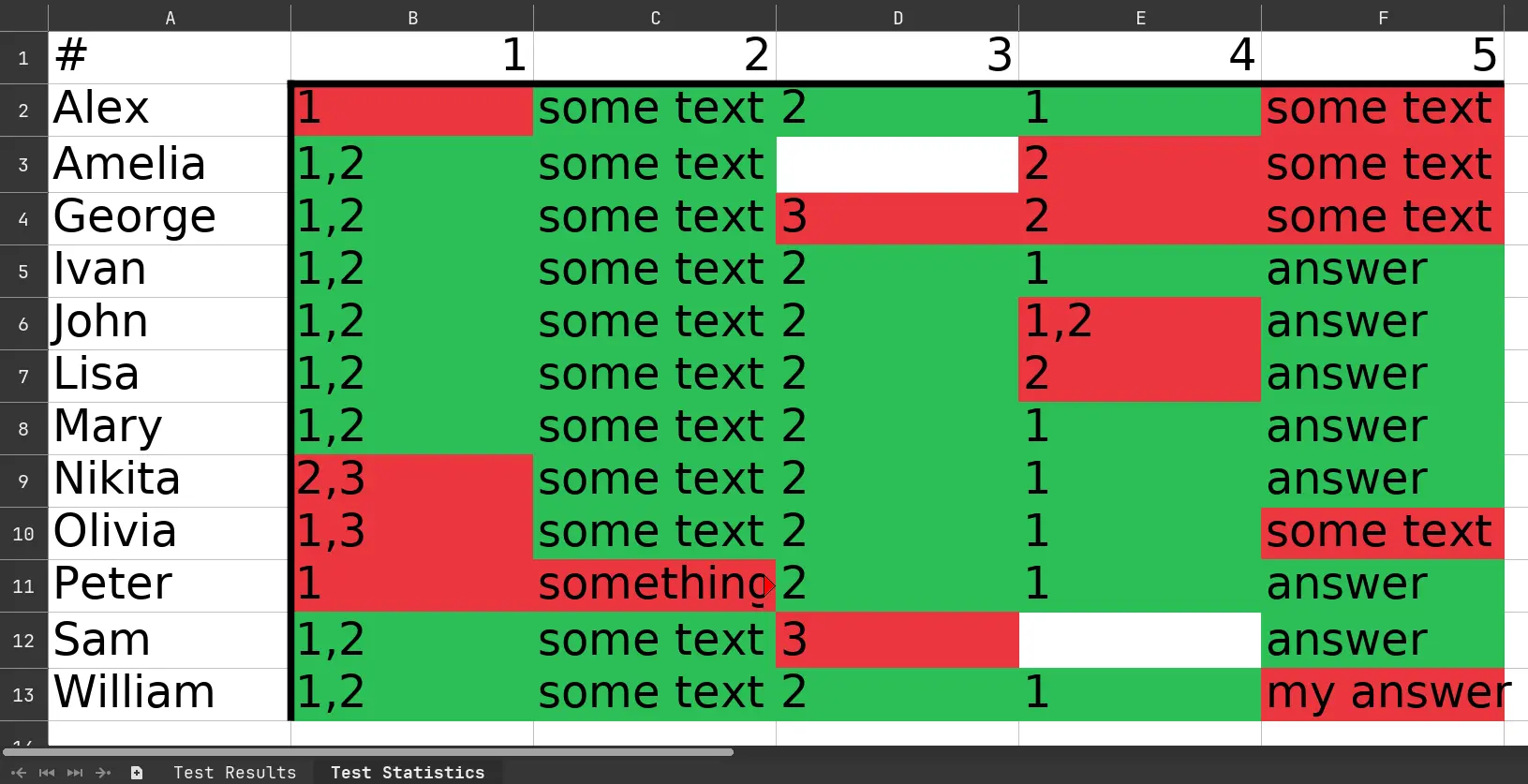
- Каждая ячейка содержит ответ ученика.
- Зелёные ячейки обозначают верный ответ.
- Красные ячейки обозначают неверный ответ.
- Пустые ячейки обозначают, что ученик не отправил ответ на это задание.
Вы можете менять статичный текст таблицы, указав нужные значения в конфигурации. Для более подробной информации см. Интернационаонализация статистики.
Использование hakutest-statistics
Чтобы экспортировать статистику, используя hakutest-statistics, следуйте инструкции ниже:
-
Запустите исполняемый файл
hakutest-statistics(hakutest-statistics.exeна Windows). -
В открытом окне выберите тест, формат экспор�та и директорию, в которую будет экспортирована статистика:
- Нажмите на кнопку "Export" ("Экспорт"), чтобы экспортировать статистику.
Это создаст файл <название-теста>.xlsx (в данном примере, Example test.xlsx) в выбранной директории.
Использование команды hakutest statistics
Синтаксис: hakutest statistics <название-теста> excel
Где название-теста - название папки результатов теста (т.е. название его файла), статистику которого вы хотите экспортировать.
Эта команда создаст файл <название-теста>.xlsx (таблицу Excel с результатами тестирования) в текущей рабочей директории.
Пример
Предположим, в директории результатов есть папка "My test" с результатами тестирования.
hakutest statistics "My test" excel
Эта команда создаст файл My test.xlsx в текущей рабочей директории.
Для более подробной информации см. Команда statistics.